Windows PC'de Hazır veya Değil Kilitlenmeyi Nasıl Onarır {ÇÖZÜLDÜ}
Yayınlanan: 2021-12-31"Windows PC'de sürekli çökmeye devam eden Ready Or Not'u nasıl düzeltebilirim?" diye bağırıyor musunuz? Seni koruduk. Bu yazılı eğitimde, bu can sıkıcı sorundan sorunsuz bir şekilde nasıl kurtulacağınızı göstereceğiz.
VOID Interactive tarafından Team17 işbirliğiyle geliştirilen ve yayınlanan Ready Or Not, Microsoft Windows için yoğun, taktik, birinci şahıs nişancı oyunudur. Erken erişim oyunu 18 Aralık 2021'de piyasaya sürüldü ve Steam'deki kullanıcılardan ezici bir çoğunlukla olumlu eleştiriler aldı.
Erken erişim oyunlarını yayınlamanın en büyük avantajlarından biri, geliştiricilerin oyunu kapsamlı bir şekilde test etmesine ve hataları veya hataları bulmasına olanak sağlamasıdır. Aynı şey Ready or Not için de geçerli. Diğer erken erişim oyunlarına benzer şekilde, bu oyun da hatalar, hatalar veya rastgele çökmeler taşır.
Birçok oyuncu Ready Or Not'un PC'de çöktüğünü bildirdi. Siz de onlardansanız merak etmeyin. Bu öğreticiyi okuduktan sonra, bu can sıkıcı hatayla nasıl başa çıkacağınızı tam olarak bileceksiniz.
Hazır veya Windows PC'de Kilitlenmeyi Sürdürmeyen Düzeltme için %100 Çalışan Çözümler
Üçüncü taraf virüsten koruma yazılımı, bindirmeler, bozuk sistem veya oyun dosyaları, izin eksikliği, güncel olmayan grafik sürücüleri ve hatalı Windows işletim sistemi dahil olmak üzere, oyununuzun PC'de çökmesine neden olan birden fazla faktör olabilir. Ancak dediğimiz gibi, kilitlenme sorunları kolay ve hızlı bir şekilde çözülebilir. Bu nedenle, Ready Or Not'unuz Windows PC'de çökmeye devam ederse, aşağıdaki çözümleri kullanarak sorunu düzeltin.
1. Çözüm: Sistem Gereksinimlerini Kontrol Edin
Daha karmaşık çözümlere dalmadan önce, bilgisayarınızın Ready Or Not'un tüm sistem gereksinimlerini karşıladığından emin olun. Sistem gereksinimleri hakkında bilginiz yoksa panik yapmayın, aşağıda oyunun hem minimum hem de önerilen PC gereksinimlerinden bahsettik. Sadece aşağıda verilen tabloya bir göz atın:
| Bilgisayar Gereksinimleri | Asgari | Gereksinimler |
|---|---|---|
| İşletim sistemi | Windows 7, 8.1 veya 10 (64 bit) | Windows 10 (64 bit) |
| Gerekli Bellek | 8 GB RAM | 8 GB RAM |
| İşlemci | AMD FX-6300 / Intel Core i5-4430 | Intel Core i5-7600K veya AMD Ryzen 5-1600 |
| grafik | AMD Radeon R7 370 2GB / NVIDIA GeForce GTX 960 2GB | NVIDIA GTX 1060 6GB veya gelişmiş |
| DirectX Sürümü | 11 Versiyon | 11 Versiyon |
| Depolamak | 50 GB | 50 GB |
Ayrıca Okuyun: Age of Empires 4 PC'de Çökmeye Devam Ediyor Nasıl Onarılır
2. Çözüm: Grafik Sürücülerinizi Güncelleyin
Video oyunlarının sorunsuz çalışmasını sağlamak için grafik sürücülerini güncel tutmak çok önemlidir. Ready Or Not'unuz Windows PC'de sürekli kilitleniyorsa, güncel olmayan, bozuk veya bozuk grafik sürücüleri kullanıyor olabilirsiniz. Bu nedenle, sorunu çözmek için sürücü güncellemelerini sık sık gerçekleştirmelisiniz.
Kullanıcı, grafik sürücülerini manuel olarak güncelleyebilir, bunun için üreticinin resmi web sitesini (AMD, Intel, Nvidia, vb.) ziyaret edebilir ve indirme sayfasına gidebilir. Bundan sonra, doğru sürücü yükleyicisini arayın ve indirin.
Bu yöntemin yeterli zaman ve iyi teknik beceriler gerektirdiğini unutmayın. Bu nedenle, doğru sürücüyü manuel olarak aramak için yeterli zamanınız veya beceriniz yoksa, en son sürücü güncellemelerini otomatik olarak yüklemek için Bit Driver Updater'ı kullanın.
Bit Driver Updater, dünya çapında milyonlarca kullanıcı tarafından kullanılan birinci sınıf bir yardımcı programdır. Akıllı sürücü güncelleyici bilgisayarınızı otomatik olarak tanır ve halihazırda çalışan Windows işletim sistemi sürümünü daha sonra sisteminiz için doğru sürücüleri bulur. Sürücü güncelleyici yalnızca WHQL tarafından test edilmiş ve onaylanmış sürücüleri sağlar. En son sürücüleri yüklemek için yalnızca bir veya iki fare tıklaması gerekir. Aşağıda paylaşılan basit adımları izleyin:
Adım 1: Bit Driver Updater'ı indirin ve yükleyin.
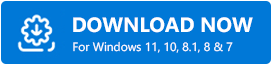
Adım 2: Tamamlayıcınızda sürücü güncelleme aracını çalıştırın ve soldan Tara düğmesine tıklayın.
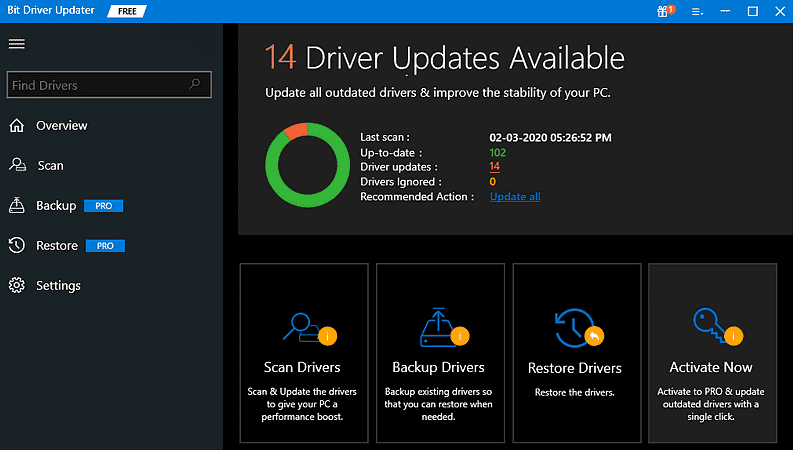
Adım 3: Bit Driver Updater'ın tarama işlemini tamamlaması ve sorunlu sürücüleri algılaması birkaç dakika sürebilir.
Adım 4: Hatalı grafik sürücüsünü bulun ve yanında yansıyan Şimdi Güncelle düğmesine tıklayın.
Adım 5: Alternatif olarak, tüm uygun sürücüleri sisteminize otomatik olarak yüklemek için Tümünü Güncelle'ye tıklayın. (Pro sürümü gerektirir - bu nedenle, Tümünü Güncelle'ye tıkladığınızda pro sürüme yükseltmeniz istenir.)
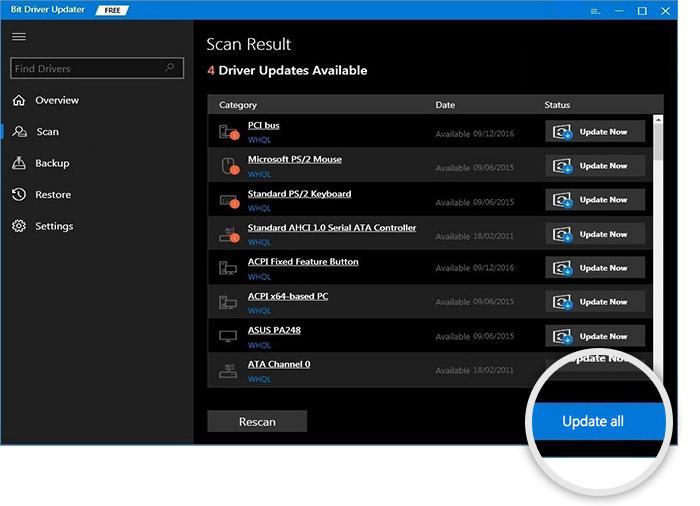

Adım 6: En son yapılan değişiklikleri kaydetmek için bilgisayarınızı yeniden başlatın .
Grafik sürücülerinizi güncelledikten sonra sorun çözülmelidir. Ancak Ready Or Not PC'de çökmeye devam ederse, sonraki çözümlere geçin.
Ayrıca Okuyun: Windows PC'de Halo Infinite Donma Tutuyor Nasıl Onarılır
3. Çözüm: En Son Oyun Yamasını Yükleyin
Oyunun geliştiricisi VOID Interactive (Ready Or Not), hataları düzeltmek ve genel oyun performansını artırmak için en son oyun yamalarını ve güncellemelerini yayınlamaya devam ediyor. Bu nedenle, en son oyun yamasını yüklemek, Windows PC'de Ready Or Not'un çökmeye devam etmesini düzeltmenize yardımcı olabilir.
Herhangi bir yama mevcutsa, Steam en son oyun yamasını otomatik olarak bulur, indirir ve kurar. Bittiğinde, bilgisayarınızı yeniden başlatın ve sorunun çözülüp çözülmediğini kontrol etmek için oyunu yeniden başlatın. Değilse, başka bir düzeltme deneyin.
4. Çözüm: Anti-Virüs Yazılımını Devre Dışı Bırakın
Bazen, üçüncü taraf virüsten koruma yazılımınız, oyun çökme sorunları yaşamanızın bir nedeni olabilir. Üçüncü taraf virüsten koruma yazılımı oyun dosyalarına müdahale ettiğinden ve bazı önemli oyun dosyalarını engellediğinden, sonunda oyununuzun çökmesine neden olur. Bu nedenle, virüsten koruma yazılımının geçici olarak devre dışı bırakılması önerilir.
Bu nedenle, oyunu oynamak için başlatmadan önce üçüncü taraf virüsten koruma yazılımınızı devre dışı bırakmanız önerilir. Oyununuzu oynadıktan sonra antivirüs çözümünü tekrar etkinleştirebilirsiniz.
Bu düzeltmeyi deneyin ve Ready Or Not'un çökmeye devam edip etmediğini kontrol edin. Evet ise, diğer çözümlerle devam edin.
5. Çözüm: Oyun Dosyalarının Bütünlüğünü Doğrulayın
Oyun çökme sorunu, eksik veya bozuk oyun dosyaları nedeniyle oluşabilir. Ancak endişelenecek bir şey yok çünkü Steam'deki önemli oyun dosyalarını kolayca doğrulayabilir ve onarabilirsiniz. Hazır Or Not'un PC'de çökmeye devam etmesinin nasıl düzeltileceği aşağıda açıklanmıştır:
Adım 1: Bilgisayarınıza Steam'i tanıtın.
Adım 2: Kütüphaneye gidin.
Adım 3: Properties öğesini seçmek için Ready or Not öğesini bulun ve sağ tıklayın.
Adım 4: Soldan YEREL DOSYALAR'a tıklayın ve ardından Oyun dosyalarının bütünlüğünü doğrula'ya tıklayın…
Şimdi, Steam bozuk oyun dosyalarını kontrol eder ve ayrıca yanlış oyun dosyalarını resmi sunucudan yeniden indirir. Bu sorunu çözmezse Ready Or Not PC'de çökmeye devam ederse, bir sonraki çözüme geçin.
6. Çözüm: Bozuk Sistem Dosyalarını Onarın
Hevesli bir oyuncuysanız ve uzun süredir PC oyunları oynuyorsanız, eksik veya hatalı dinamik bağlantı kitaplıklarına (.dll dosyaları) sahip olmanın oyunun çökmesine neden olabileceğini zaten anlamış olabilirsiniz. Bu nedenle, bozuk sistem dosyalarını onarmak harika bir hareket olacaktır. Bunu daha hızlı ve zahmetsizce yapmak için Reimage'i de deneyebilirsiniz. Tüm hatalı, eksik veya bozuk sistem dosyalarını onarmanıza yardımcı olan güçlü yardımcı araçlardan biridir. Reimage'i kullanarak bozuk sistem dosyalarını onarmak için aşağıdaki adımları izlemeniz gerekir:
Adım 1: Reimage'i indirin ve yükleyin .
Adım 2: Bilgisayarınızda başlatın. Sisteminizde ücretsiz bir tarama yapmanızı isteyen bir istem görüntülenir.
Adım 3: İşleme devam etmek için Evet'e tıklayın .
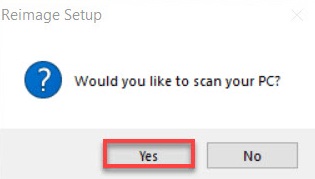
Adım 4: Şimdi, Reimage bilgisayar sisteminizi tarayana kadar bir süre bekleyin.
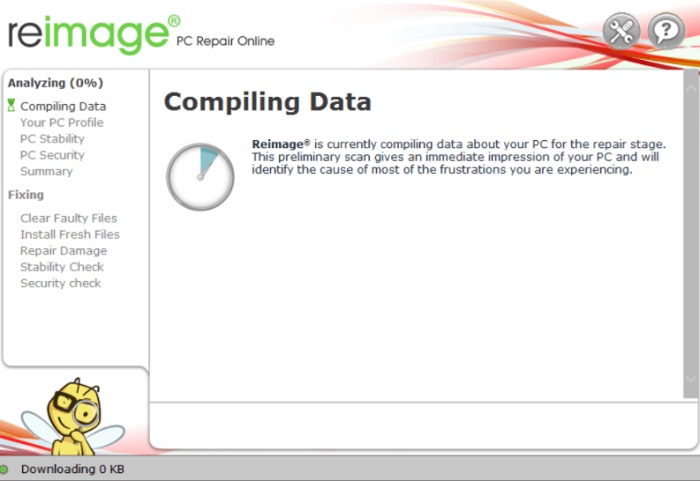
Adım 5: Tarama işlemi tamamlandığında, araç PC tarama özetini görüntüler .
Herhangi bir sorun varsa, ONARIMI BAŞLAT düğmesine tıklayın. Bu kadar! Araç, tek tıklamayla sisteminizdeki Windows işletim sistemini onarmaya başlar. Şimdi sorunun çözülüp çözülmediğini kontrol etmek için Ready Or Not'u başlatmayı deneyin. Hazır veya Değil PC'de çökmeye devam ederse, başka bir düzeltmeyi deneyin.
7. Çözüm: Windows Güncellemelerini Kontrol Edin
Windows işletim sisteminin eski bir sürümünü kullanıyorsanız, çok sayıda sorunla karşılaşabilirsiniz. Oyun çökmesi bunlardan biridir. Bu nedenle, her kullanıcı en son Windows güncellemelerini düzenli olarak kontrol etmelidir. Bunu nasıl yapacağınız aşağıda açıklanmıştır:
Adım 1: Windows'un arama kutusuna Güncellemeleri Kontrol Et yazın.
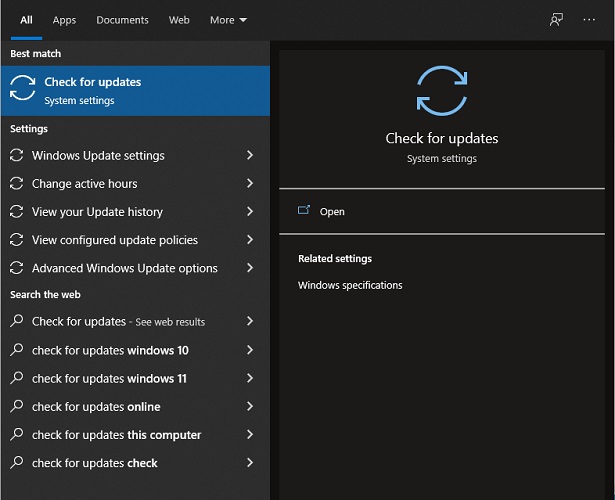
Adım 2: Uygun sonuca tıklayın.
Adım 3: Bu sizi doğrudan Windows Update istemine götürecektir, burada Güncellemeleri Kontrol Et seçeneğine tıklamanız gerekir.
Adım 4: Şimdi, Windows işletim sistemi mevcut sürücü güncellemelerini arayıp yükleyene kadar beklemeniz gerekiyor.
Windows işletim sistemi sürümünü güncel tutmak, yalnızca oyun çökme sorunlarını çözmenize yardımcı olmakla kalmaz, aynı zamanda genel bilgisayar performansını da en üst düzeye çıkarır. Windows işletim sistemi sürümünü yükselttikten sonra bile oyununuz hala çöküyorsa, son çare olarak temiz önyükleme yapmayı düşünebilirsiniz. Bu işinize yarayabilir.
Ayrıca Okuyun: Windows PC'de Cyberpunk 2077 Crashing Nasıl Onarılır
Ready Or Not Windows PC'de Çökmeye Devam Ediyor: ÇÖZÜLDÜ
Umarım, artık herhangi bir aksaklık olmadan Ready Or Not'un keyfini çıkarabilirsiniz. Lütfen bize hangi çözümün PC'de çökmeye devam ediyor, Ready Or Not'u düzeltmenize en çok yardımcı olduğunu söyleyin. Ayrıca, sorularınızı ve diğer önerilerinizi aşağıdaki yorumlara bırakın.
Teknolojiyle ilgili makaleleri, sürücü indirme kılavuzlarını, haberleri ve güncellemeleri okumak için Bültenimize abone olun, ayrıca bizi sosyal medyamızda takip edin: Facebook, Twitter, Instagram ve Pinterest.
